त्वरित सम्पक
सेगा मास्टर सिस्टम, एक प्रतिष्ठित 8-बिट कंसोल जिसने एनईएस को प्रतिद्वंद्वी किया, ने असाधारण खेलों का ढेर दिया, जिसमें अद्वितीय संस्करण और स्वर्ण कुल्हाड़ी, डबल ड्रैगन और सड़कों की सड़कों जैसे अद्वितीय संस्करण और बहिष्करण शामिल थे। यहां तक कि इसने मॉर्टल कोम्बैट और एस्टेरिक्स और ओबिलिक्स जैसे शीर्षकों के साथ अपनी सीमाओं को धक्का दिया, गेमप्ले की पेशकश की, जिसने 16-बिट युग के मेगाड्राइव/जेनेसिस को प्रतिद्वंद्वी किया।
रेट्रो गेमिंग उत्साही लोगों के लिए आधुनिक हार्डवेयर पर सेगा मास्टर सिस्टम के जादू को राहत देने के लिए, स्टीम डेक, जो कि वर्सेटाइल एमुडेक सॉफ्टवेयर द्वारा संचालित है, सही समाधान है। यहां अपने अनुभव को स्थापित करने और अनुकूलित करने के लिए एक व्यापक मार्गदर्शिका है।
माइकल लेवेलिन द्वारा 15 जनवरी, 2024 को अपडेट किया गया: जबकि स्टीम डेक सेगा मास्टर सिस्टम गेम चलाने में सक्षम है, 8-बिट कंसोल के प्रामाणिक प्रदर्शन को प्राप्त करना चुनौतीपूर्ण हो सकता है। यह वह जगह है जहां डेसी लोडर और पावर टूल्स प्लगइन खेल में आते हैं। Emudeck डेवलपर्स आपके रेट्रो गेमिंग अनुभव को बढ़ाने के लिए इन उपकरणों की सलाह देते हैं। इस गाइड को स्टीम डेक अपडेट के बाद कार्यक्षमता बनाए रखने के लिए विस्तृत स्थापना चरणों और समाधानों को शामिल करने के लिए अपडेट किया गया है।
Emudeck स्थापित करने से पहले
 इससे पहले कि आप सेगा मास्टर सिस्टम गेम के लिए अपने स्टीम डेक पर Emudeck स्थापित करने में गोता लगाएँ, सुनिश्चित करें कि आपके पास एक चिकनी स्थापना के लिए आवश्यक उपकरण और सेटिंग्स हैं:
इससे पहले कि आप सेगा मास्टर सिस्टम गेम के लिए अपने स्टीम डेक पर Emudeck स्थापित करने में गोता लगाएँ, सुनिश्चित करें कि आपके पास एक चिकनी स्थापना के लिए आवश्यक उपकरण और सेटिंग्स हैं:
- अपने स्टीम डेक को चार्ज या प्लग किए गए पावर स्रोत में रखें।
- अपने गेम को स्टोर करने के लिए, एक हाई-स्पीड माइक्रो एसडी कार्ड का उपयोग करें, स्टीम डेक पर ही स्वरूपित करें।
- वैकल्पिक रूप से, एक बाहरी एचडीडी का उपयोग किया जा सकता है, हालांकि यह स्टीम डेक की पोर्टेबिलिटी से समझौता कर सकता है।
- एक कीबोर्ड और माउस फ़ाइलों को स्थानांतरित करने और स्थापना मेनू के माध्यम से नेविगेट करने की प्रक्रिया को काफी सुव्यवस्थित कर सकते हैं। यदि अनुपलब्ध है, तो माउस विकल्प के रूप में अंतर्निहित कीबोर्ड (स्टीम और एक्स बटन दबाकर सुलभ) और ट्रैकपैड का उपयोग करें।
डेवलपर मोड को सक्रिय करें
यह सुनिश्चित करने के लिए कि आपके एमुलेटर निर्दोष रूप से चलते हैं, आपको अपने स्टीम डेक पर डेवलपर मोड को सक्रिय करने की आवश्यकता है:
- लेफ्ट-साइड पैनल तक पहुंचने के लिए स्टीम बटन दबाएं।
- सिस्टम पर नेविगेट करें, फिर सिस्टम सेटिंग्स।
- डेवलपर मोड सक्षम करें।
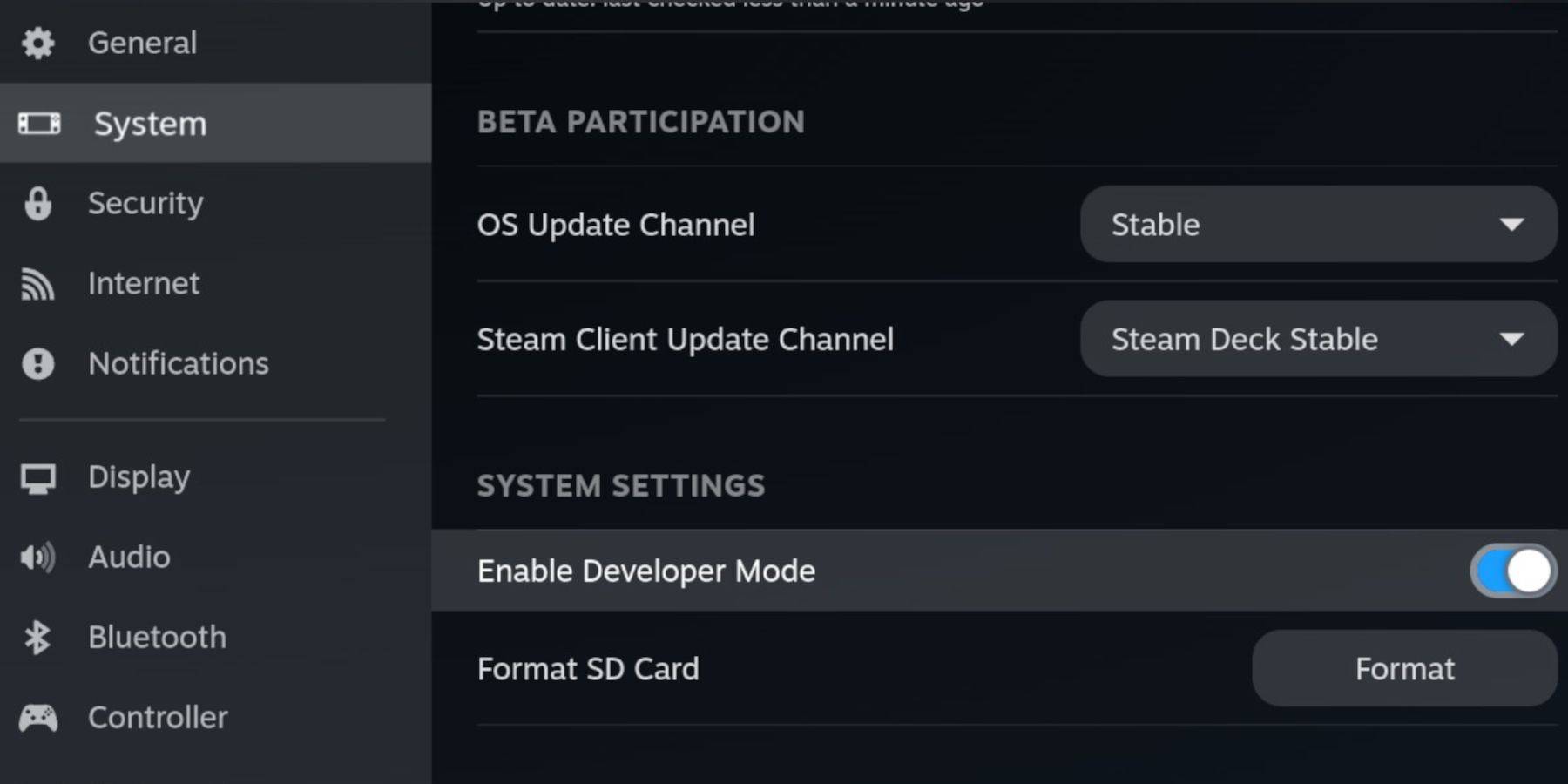 - पैनल के नीचे डेवलपर मेनू खोजें।
- पैनल के नीचे डेवलपर मेनू खोजें।
- डेवलपर मेनू खोलें और विविध के तहत सीईएफ रिमोट डिबगिंग सक्षम करें।
- स्टीम बटन मेनू से पावर का चयन करके अपने स्टीम डेक को पुनरारंभ करें।
ध्यान दें कि CEF रिमोट डिबगिंग को अपडेट द्वारा अक्षम किया जा सकता है, संभावित रूप से प्लगइन्स और एमुलेटर को प्रभावित किया जा सकता है। हमेशा इसे सक्षम रखने के लिए डेवलपर मेनू पोस्ट-अपडेट को डबल-चेक करें।
डेस्कटॉप मोड में emudeck स्थापित करना
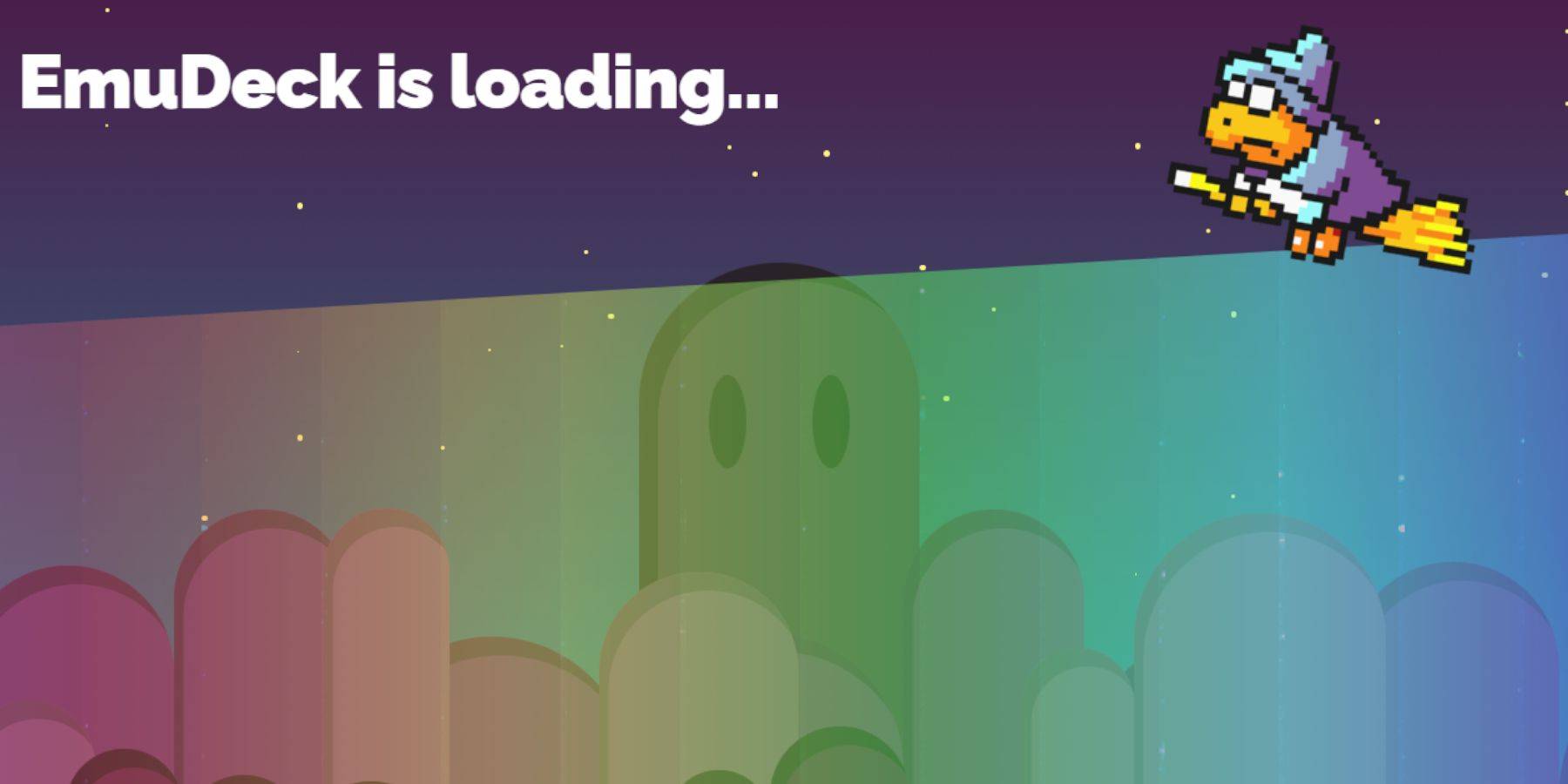 - स्टीम बटन दबाकर, पावर का चयन करके और डेस्कटॉप मोड चुनकर डेस्कटॉप मोड पर स्विच करें।
- स्टीम बटन दबाकर, पावर का चयन करके और डेस्कटॉप मोड चुनकर डेस्कटॉप मोड पर स्विच करें।
- Emudeck इंस्टॉलर को डाउनलोड करने के लिए Chrome या फ़ायरफ़ॉक्स जैसे ब्राउज़र का उपयोग करें।
- सही स्टीमोस संस्करण चुनें और डाउनलोड शुरू करें। एक बार डाउनलोड होने के बाद, इंस्टॉलर को डबल-क्लिक करें और अनुशंसित इंस्टॉल के साथ आगे बढ़ें।
- कस्टम इंस्टॉल के लिए ऑप्ट।
- स्थापना के बाद, मेनू खोलें और डॉल्फिन फ़ाइल प्रबंधक में आसान पहचान के लिए इसका नाम बदलने के लिए प्राथमिक लेबल एसडी कार्ड छवि का चयन करें।
- सभी एमुलेटर स्थापित करने के लिए चुनें या केवल रेट्रोआर्क का चयन करके सेगा मास्टर सिस्टम पर ध्यान केंद्रित करें।
रेट्रोआर्क कई क्लासिक गेमिंग सिस्टम एमुलेटर चलाने के लिए एक बहुमुखी मंच के रूप में कार्य करता है, जो स्टीम लाइब्रेरी में 'एमुलेटर्स' टैब के माध्यम से सुलभ है।
- सुनिश्चित करें कि स्टीम रोम प्रबंधक को अपने गेम को मुख्य स्टीम लाइब्रेरी में एकीकृत करने के लिए रेट्रोआर्क के साथ चुना गया है।
- एक उदासीन टीवी स्क्रीन प्रभाव के लिए क्लासिक 3 डी गेम्स के लिए CRT Shader को कॉन्फ़िगर करें।
- फिनिश का चयन करके सेटअप को अंतिम रूप दें।
मास्टर सिस्टम रोम को स्थानांतरित करना
Emudeck और Retroarch स्थापित होने के साथ, यह आपके सेगा मास्टर सिस्टम रोम को स्थानांतरित करने का समय है:
- डॉल्फिन फ़ाइल प्रबंधक लॉन्च करें।
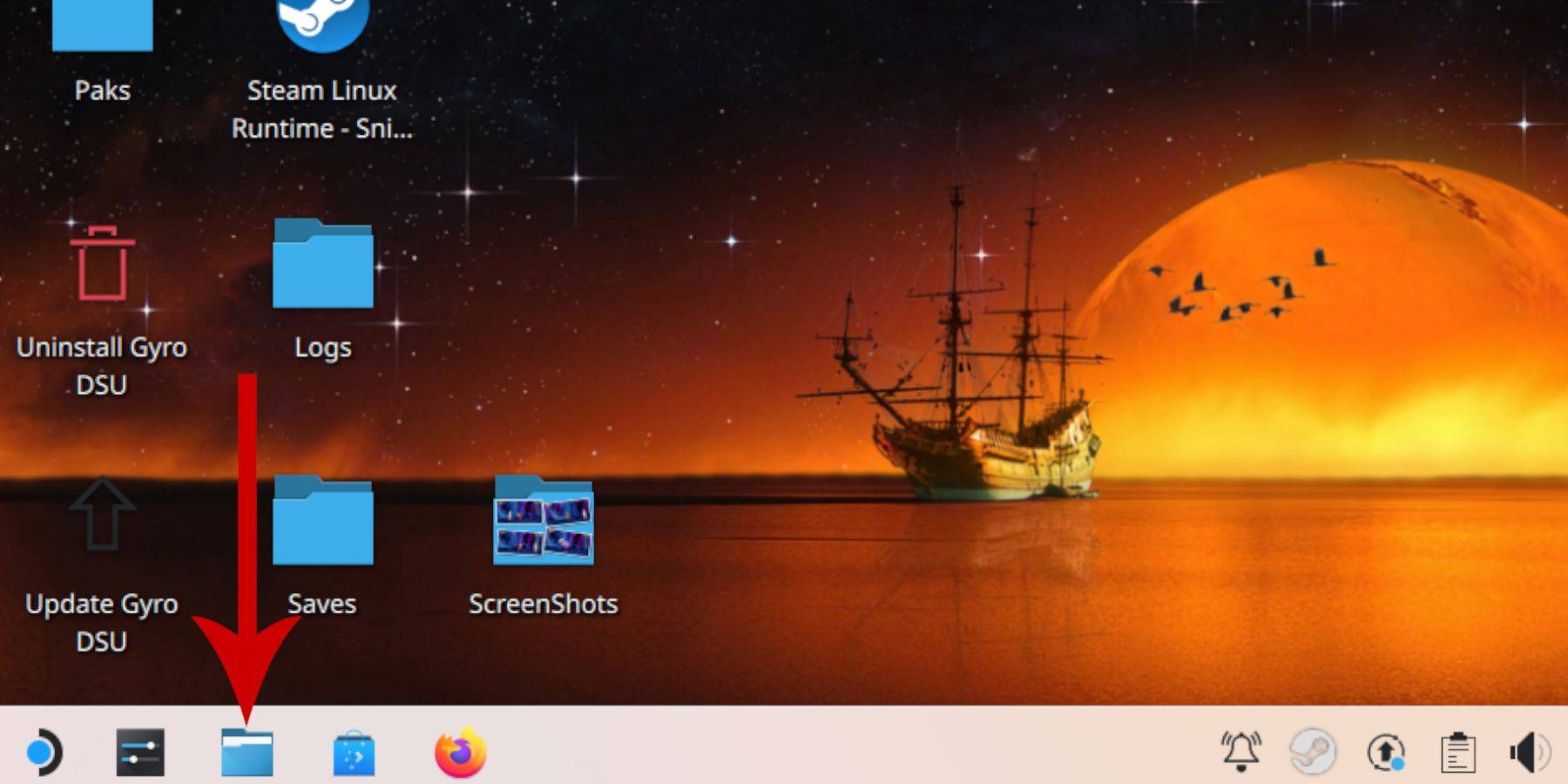 - बाएं पैनल में हटाने योग्य उपकरणों पर नेविगेट करें और प्राथमिक लेबल एसडी कार्ड खोलें।
- बाएं पैनल में हटाने योग्य उपकरणों पर नेविगेट करें और प्राथमिक लेबल एसडी कार्ड खोलें।
- एमुलेशन फ़ोल्डर का पता लगाएँ, फिर ROMS फ़ोल्डर।
- 'मास्टर सिस्टम' फ़ोल्डर का पता लगाएं और अपने सेगा मास्टर सिस्टम रोम फ़ाइलों को स्थानांतरित करें, आमतौर पर '.SMS' एक्सटेंशन के साथ, जैसे 'प्रो रेसलिंग.एसएम'। 'मीडिया' फ़ाइल को अनदेखा करें।
स्टीम लाइब्रेरी में मास्टर सिस्टम गेम जोड़ना
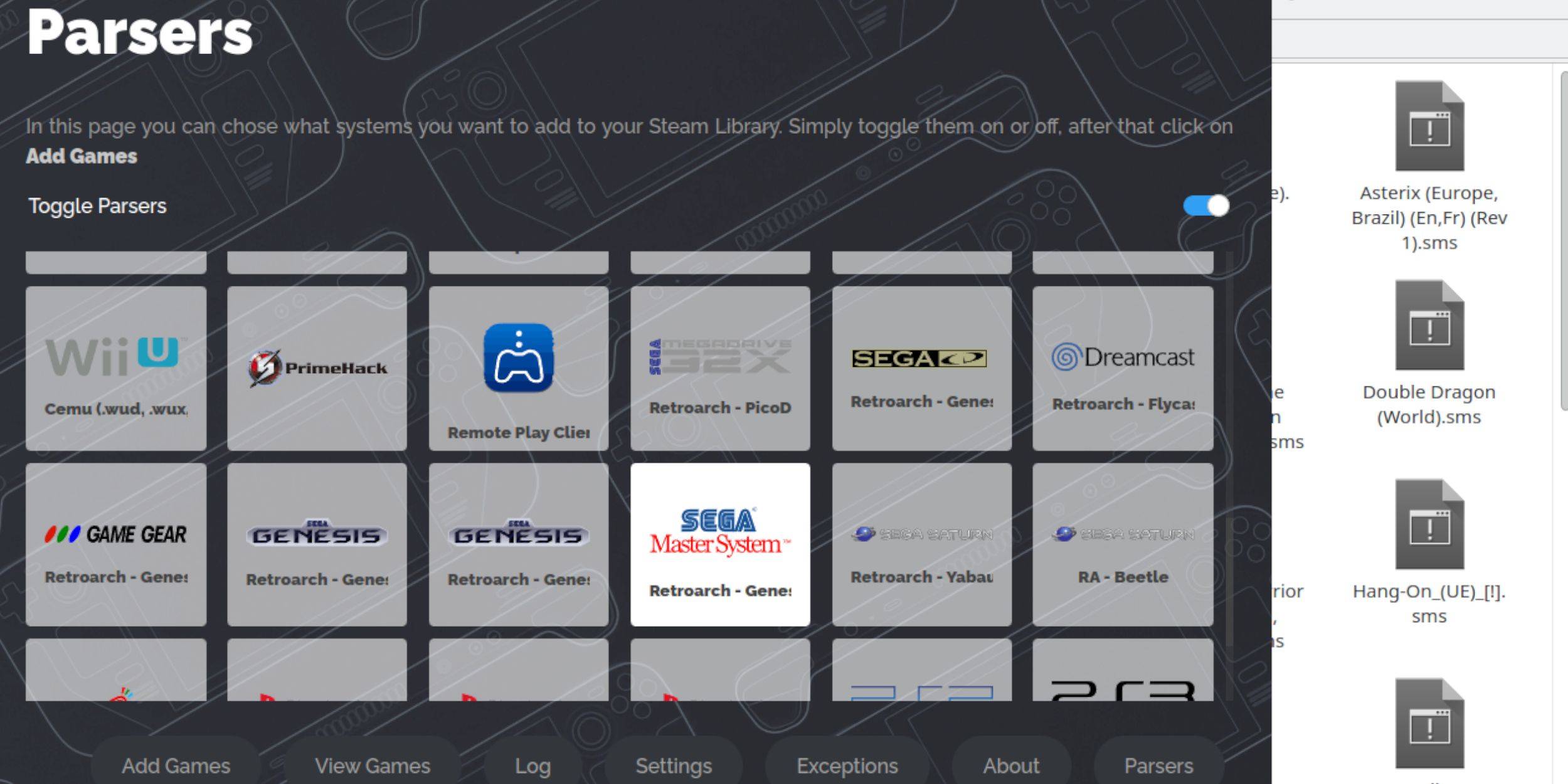 जब आप डेस्कटॉप मोड में रेट्रोआर्क से सीधे सेगा मास्टर सिस्टम गेम चला सकते हैं, तो उन्हें अपनी स्टीम लाइब्रेरी में जोड़ने से गेमिंग मोड में सहज पहुंच की अनुमति मिलती है:
जब आप डेस्कटॉप मोड में रेट्रोआर्क से सीधे सेगा मास्टर सिस्टम गेम चला सकते हैं, तो उन्हें अपनी स्टीम लाइब्रेरी में जोड़ने से गेमिंग मोड में सहज पहुंच की अनुमति मिलती है:
- डेस्कटॉप मोड में emudeck खोलें।
- स्टीम रोम मैनेजर पर नेविगेट करें और वेलकम पेज पर अगला क्लिक करें।
- पार्सर्स को अक्षम करें, फिर पार्सर्स स्क्रीन पर सेगा मास्टर सिस्टम को हाइलाइट करें।
- गेम जोड़ें पर क्लिक करें, फिर पार्स।
- गेम और कवर आर्ट की पुष्टि करें, और स्टीम को सहेजें चुनें।
लापता कलाकृति को ठीक करें या अपलोड करें
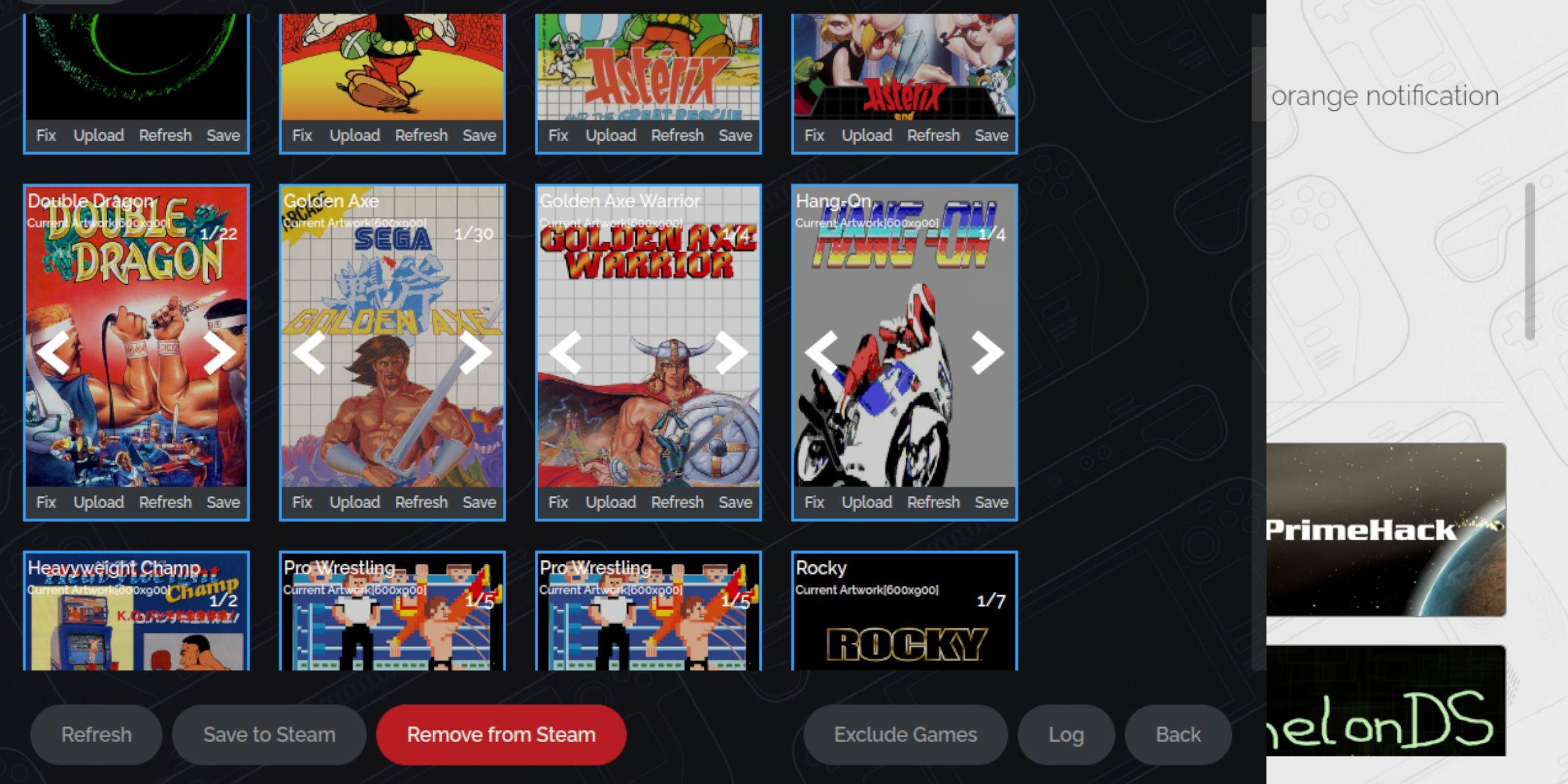 सेगा मास्टर सिस्टम की उम्र के कारण, आप लापता या गलत कलाकृति का सामना कर सकते हैं। यहां बताया गया है कि इसे कैसे ठीक किया जाए:
सेगा मास्टर सिस्टम की उम्र के कारण, आप लापता या गलत कलाकृति का सामना कर सकते हैं। यहां बताया गया है कि इसे कैसे ठीक किया जाए:
- कवर फ्रेम पर फिक्स पर क्लिक करें।
- स्टीम रोम प्रबंधक को स्वचालित रूप से कवर आर्ट प्रदर्शित करना चाहिए। यदि गायब है, तो गेम के शीर्षक की खोज करें और उपलब्ध सर्वश्रेष्ठ कवर का चयन करें, तो सहेजें और बंद करें चुनें।
लापता कलाकृति अपलोड करें
यदि स्टीम रोम प्रबंधक को उपयुक्त कलाकृति नहीं मिल सकती है, तो अपने स्वयं के अपलोड करने के लिए इन चरणों का पालन करें:
- सही कलाकृति ऑनलाइन खोजें और इसे स्टीम डेक के चित्र फ़ोल्डर में सहेजें।
- कवर फ्रेम पर अपलोड पर क्लिक करें।
- चित्र फ़ोल्डर से नई कलाकृति का चयन करें, फिर सहेजें और बंद करें।
- यदि छवि प्रदर्शित नहीं करती है, तो इसे खोजने के लिए बाएं और दाएं तीरों का उपयोग करें।
- स्टीम से सहेजें पर क्लिक करें।
- एक बार बैच फ़ाइलों को संसाधित करने के बाद, गेमिंग मोड पर वापस स्विच करें।
स्टीम डेक पर मास्टर सिस्टम गेम खेलना
 एक बार जब आपके गेम स्टीम लाइब्रेरी में शामिल हो जाते हैं, तो उन्हें एक्सेस करना सीधा होता है:
एक बार जब आपके गेम स्टीम लाइब्रेरी में शामिल हो जाते हैं, तो उन्हें एक्सेस करना सीधा होता है:
- गेमिंग मोड में, बाएं ट्रैकपैड के नीचे स्टीम बटन दबाएं।
- साइड मेनू से लाइब्रेरी का चयन करें।
- संग्रह टैब पर नेविगेट करने के लिए R1 बटन का उपयोग करें।
- सेगा मास्टर सिस्टम विंडो पर क्लिक करें।
- अपने वांछित खेल का चयन करें और खेलना शुरू करें।
प्रदर्शन सुधारिए
गेमप्ले को अनुकूलित करने और संभावित हकलाना या फ्रेम दर के मुद्दों को संबोधित करने के लिए:
- अपना सेगा मास्टर सिस्टम गेम लॉन्च करें और सही ट्रैकपैड के नीचे QAM बटन दबाएं।
- प्रदर्शन मेनू खोलें।
- 'गेम प्रोफाइल का उपयोग करें' सक्षम करें।
- फ्रेम सीमा को 60 एफपीएस पर सेट करें।
- आधी दर छायांकन चालू करें।
स्टीम डेक के लिए Decky लोडर स्थापित करें
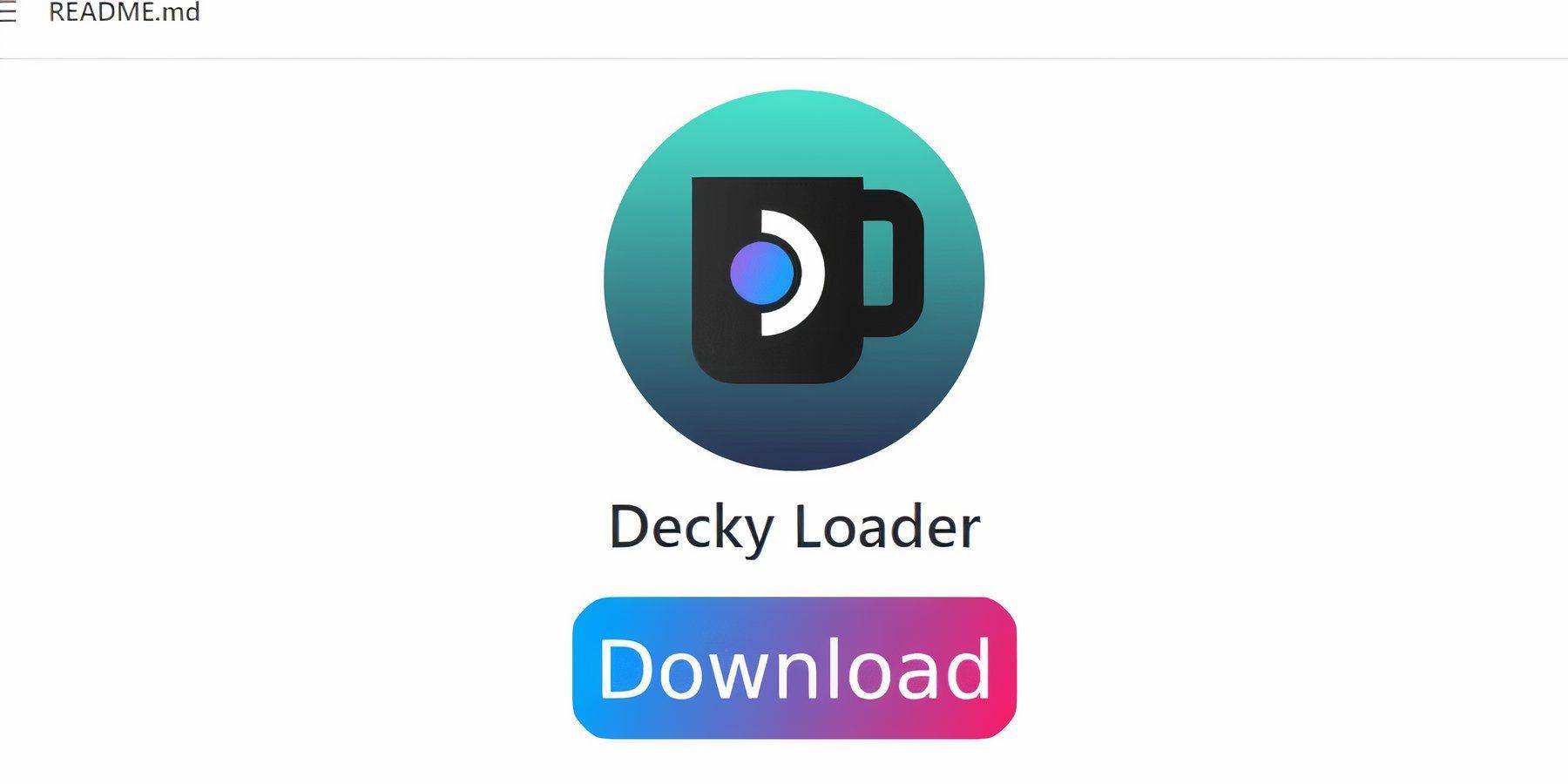 Emudeck डेवलपर्स ने अनुकरणीय खेलों के लिए प्रदर्शन को बढ़ाने के लिए पावर टूल्स प्लगइन के साथ Decky लोडर को स्थापित करने का सुझाव दिया। इन चरणों का पालन करें:
Emudeck डेवलपर्स ने अनुकरणीय खेलों के लिए प्रदर्शन को बढ़ाने के लिए पावर टूल्स प्लगइन के साथ Decky लोडर को स्थापित करने का सुझाव दिया। इन चरणों का पालन करें:
- आसान नेविगेशन के लिए एक कीबोर्ड और माउस कनेक्ट करें। वैकल्पिक रूप से, ट्रैकपैड और ऑन-स्क्रीन कीबोर्ड (स्टीम + एक्स) का उपयोग करें।
- स्टीम बटन के माध्यम से डेस्कटॉप मोड पर स्विच करें, फिर पावर।
- डिस्कवरी स्टोर से एक वेब ब्राउज़र खोलें।
- GitHub Decky लोडर पेज पर नेविगेट करें और सॉफ़्टवेयर डाउनलोड करें।
- लॉन्चर पर डबल-क्लिक करें और अनुशंसित इंस्टॉल का चयन करें।
- स्थापना के बाद गेमिंग मोड में अपने स्टीम डेक को पुनरारंभ करें।
बिजली उपकरण स्थापित करें
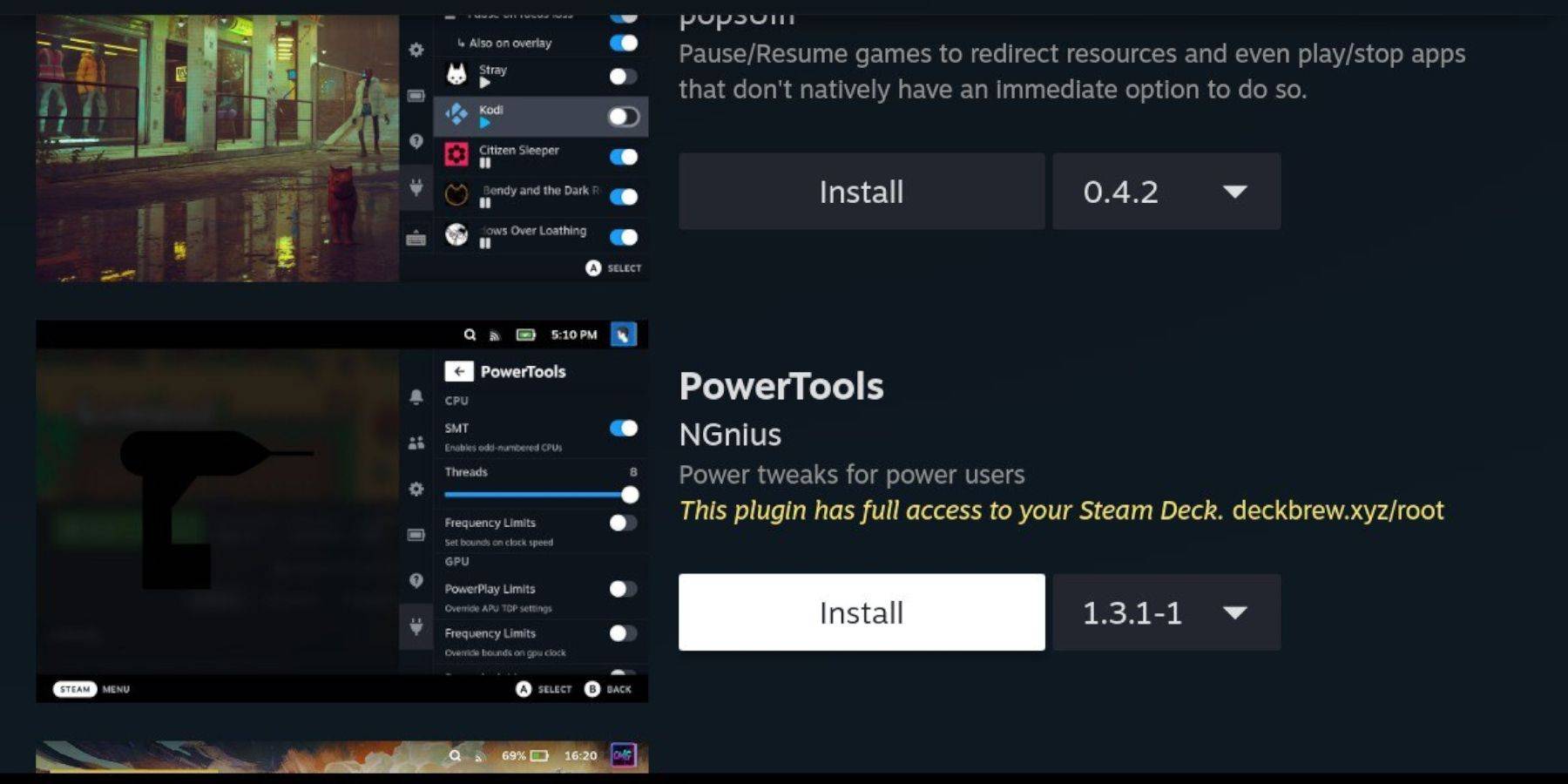 Decky लोडर स्थापित होने के साथ, पावर टूल्स प्लगइन जोड़ें:
Decky लोडर स्थापित होने के साथ, पावर टूल्स प्लगइन जोड़ें:
- गेमिंग मोड में, QAM बटन दबाएं।
- QAM के निचले भाग में नया प्लगइन आइकन चुनें।
- Decky लोडर मेनू में स्टोर आइकन चुनें।
- Decky Store से पावर टूल्स प्लगइन को ढूंढें और इंस्टॉल करें।
अनुकरणीय खेलों के लिए बिजली उपकरण सेटिंग्स
अपने सेगा मास्टर सिस्टम गेम प्रदर्शन को ठीक करने के लिए:
- लाइब्रेरी से, अपना गेम लॉन्च करें।
- QAM बटन दबाएं, फिर Decky Loader और पावर टूल्स मेनू का चयन करें।
- SMTS को अक्षम करें।
- थ्रेड्स की संख्या 4 पर सेट करें।
- QAM के बैटरी आइकन के माध्यम से प्रदर्शन मेनू खोलें।
- उन्नत दृश्य सक्षम करें।
- मैनुअल GPU घड़ी नियंत्रण चालू करें।
- GPU घड़ी की आवृत्ति 1200 तक बढ़ाएं।
- प्रति गेम प्रोफाइल विकल्प का उपयोग करके प्रत्येक गेम के लिए इन सेटिंग्स को सहेजें।
स्टीम डेक अपडेट के बाद डिक्की लोडर को ठीक करना
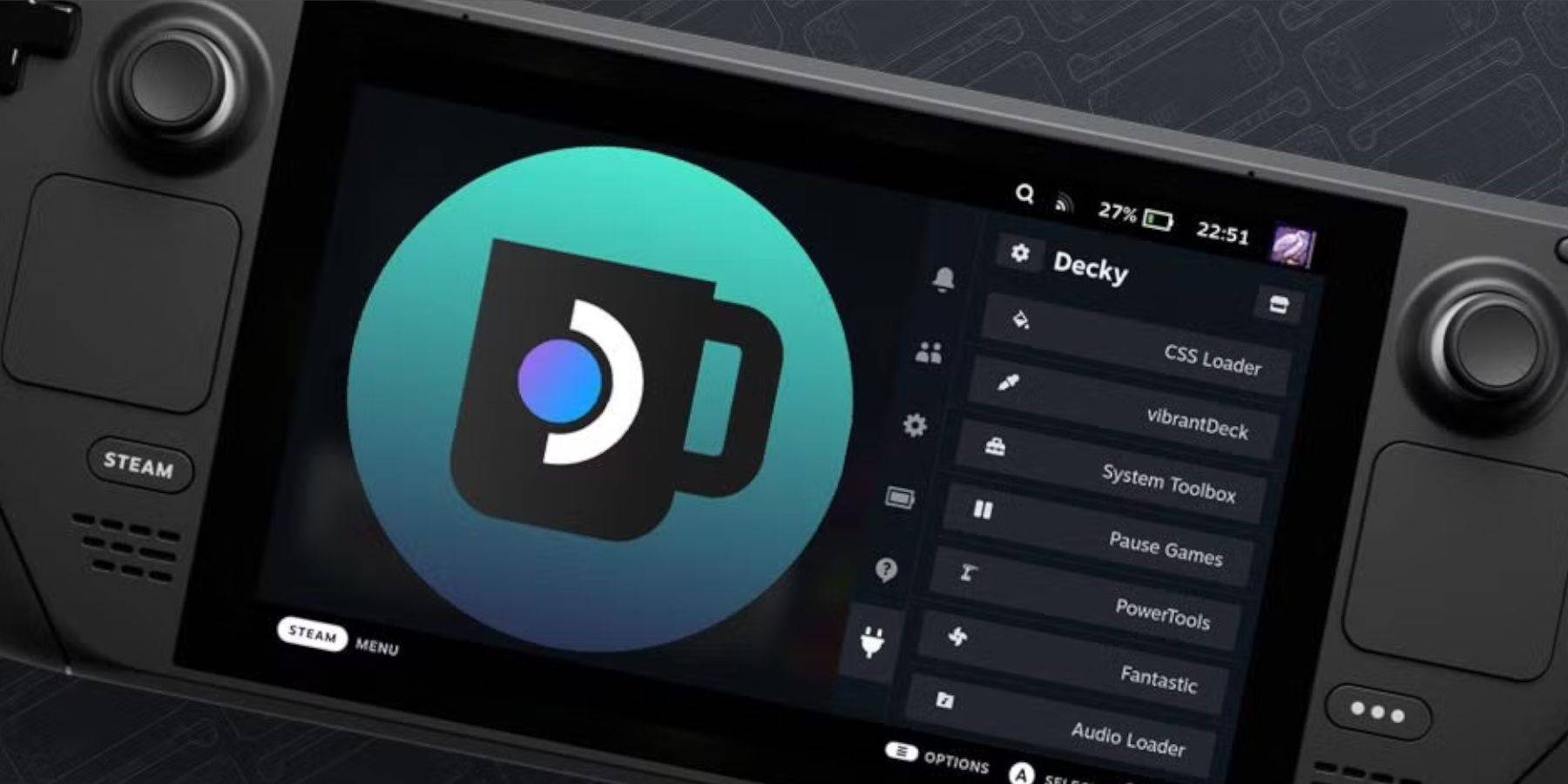 स्टीम डेक अपडेट कभी-कभी डिक्की लोडर जैसे तृतीय-पक्ष एप्लिकेशन को बाधित कर सकते हैं। यहां बताया गया है कि कार्यक्षमता को कैसे पुनर्स्थापित किया जाए:
स्टीम डेक अपडेट कभी-कभी डिक्की लोडर जैसे तृतीय-पक्ष एप्लिकेशन को बाधित कर सकते हैं। यहां बताया गया है कि कार्यक्षमता को कैसे पुनर्स्थापित किया जाए:
- गेमिंग मोड से डेस्कटॉप मोड पर स्विच करें।
- एक ब्राउज़र खोलें।
- Decky लोडर GitHub पेज पर जाएं और सॉफ़्टवेयर डाउनलोड करें।
- स्थापना के दौरान निष्पादित करें का चयन करें।
- यदि संकेत दिया जाए तो अपना छद्म पासवर्ड दर्ज करें। यदि आप पहले से ही नहीं हैं, तो एक सेट करें, ऑन-स्क्रीन निर्देशों का पालन करें।
- गेमिंग मोड में अपने स्टीम डेक को पुनरारंभ करें।
- Decky लोडर और इसके प्लगइन्स को एक बार फिर से एक्सेस करने के लिए QAM बटन दबाएं।
 दर Nowyour टिप्पणी बचाया नहीं गया है
दर Nowyour टिप्पणी बचाया नहीं गया है















